 Titelseite > Software-Tutorial > Warum ist mein Bildschirm unter Windows vergrößert und wie kann ich das Problem beheben?
Titelseite > Software-Tutorial > Warum ist mein Bildschirm unter Windows vergrößert und wie kann ich das Problem beheben?
Warum ist mein Bildschirm unter Windows vergrößert und wie kann ich das Problem beheben?
Warum Ihr Windows-Bildschirm plötzlich vergrößert wird
Ein häufiger Grund dafür, dass Ihr Bildschirm unter Windows 10 oder 11 möglicherweise vergrößert erscheint, ist, dass Sie versehentlich das Mausrad bewegen, während Sie die Taste Strg gedrückt halten. Ein ähnliches Problem kann auch auftreten, wenn Sie unbeabsichtigt das Windows-Vergrößerungstool auslösen.
Die Einstellung Ihrer Windows-Anzeige auf eine falsche Auflösung oder Skalierung kann ebenfalls zu solchen Anomalien führen. Darüber hinaus sind auch Probleme mit externen Displays, veralteten Treibern oder App-spezifischen Fehlern für das Problem verantwortlich.
Grundlegende Korrekturen ausprobieren
- Schließen Sie das externe Display erneut an: Das Trennen und erneute Anschließen des Displays behebt häufig vorübergehende Störungen, die das Problem verursachen können. Wenn Ihr Monitor außerdem über integrierte Zoom- oder Skalierungsfunktionen verfügt, navigieren Sie zum Einstellungsmenü und prüfen Sie, ob Anpassungen vorgenommen wurden, die sich möglicherweise auf die Anzeige auswirken.
- Vermeiden Sie das Auslösen der Zoom-Verknüpfung: Unter Windows 10 und 11 können Sie mit den Tasten Strg Plus ( ) und Strg Minus (-)[ hinein- und herauszoomen. &&&]-Tasten. Sie können dies auch tun, indem Sie das Mausrad nach oben oder unten bewegen und dabei die Strg-Taste gedrückt halten. Es ist wichtig sicherzustellen, dass Sie diese Tastenkombinationen nicht versehentlich drücken, während Sie andere Dinge tun.
- Anzeigeeinstellungen in App oder Spiel ändern: Erscheint Ihr Windows-Bildschirm vergrößert, wenn Sie eine bestimmte App oder ein bestimmtes Spiel ausführen? Wenn ja, liegt möglicherweise kein Problem mit Windows vor. Sie sollten die Anzeigeeinstellungen in dieser bestimmten App oder diesem bestimmten Spiel überprüfen. Wenn das Problem weiterhin besteht, müssen Sie möglicherweise die App oder das Spiel reparieren oder neu auf Ihrem PC installieren.
Ihr erster Schritt besteht darin, sicherzustellen, dass Ihr Computer auf die empfohlene Bildschirmauflösung und Anzeigeskala eingestellt ist. So können Sie vorgehen.
Schritt 1: Klicken Sie mit der rechten Maustaste irgendwo auf eine leere Stelle auf dem Desktop und wählen Sie Anzeigeeinstellungen.
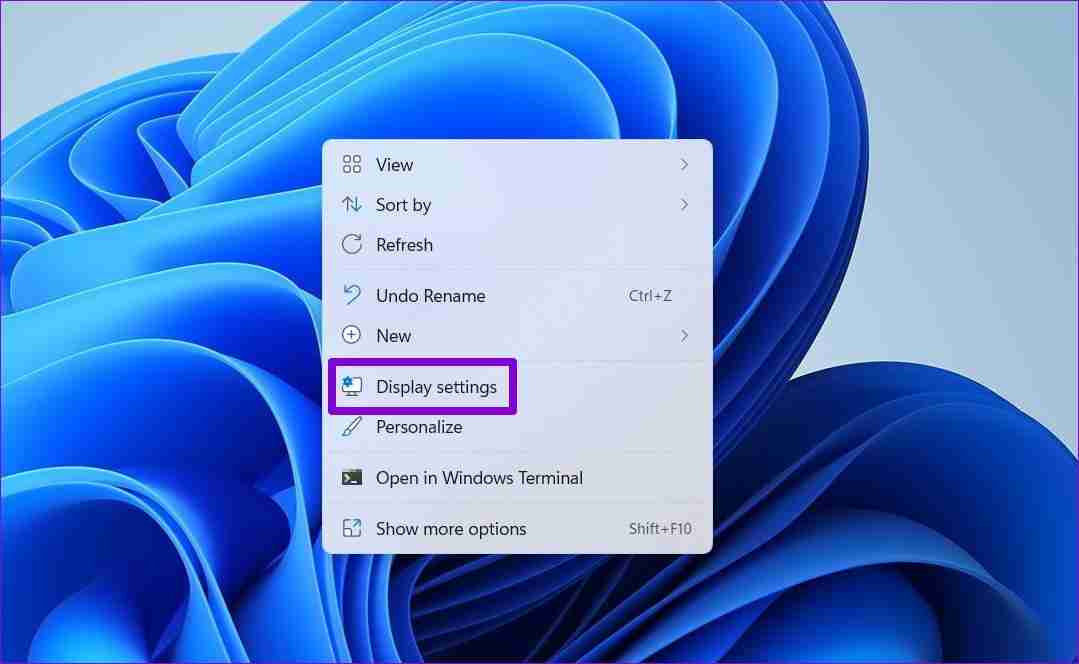
Schritt 2: Klicken Sie auf die Dropdown-Menüs neben Skalierung und Anzeigeauflösung, um die empfohlenen Werte auszuwählen.
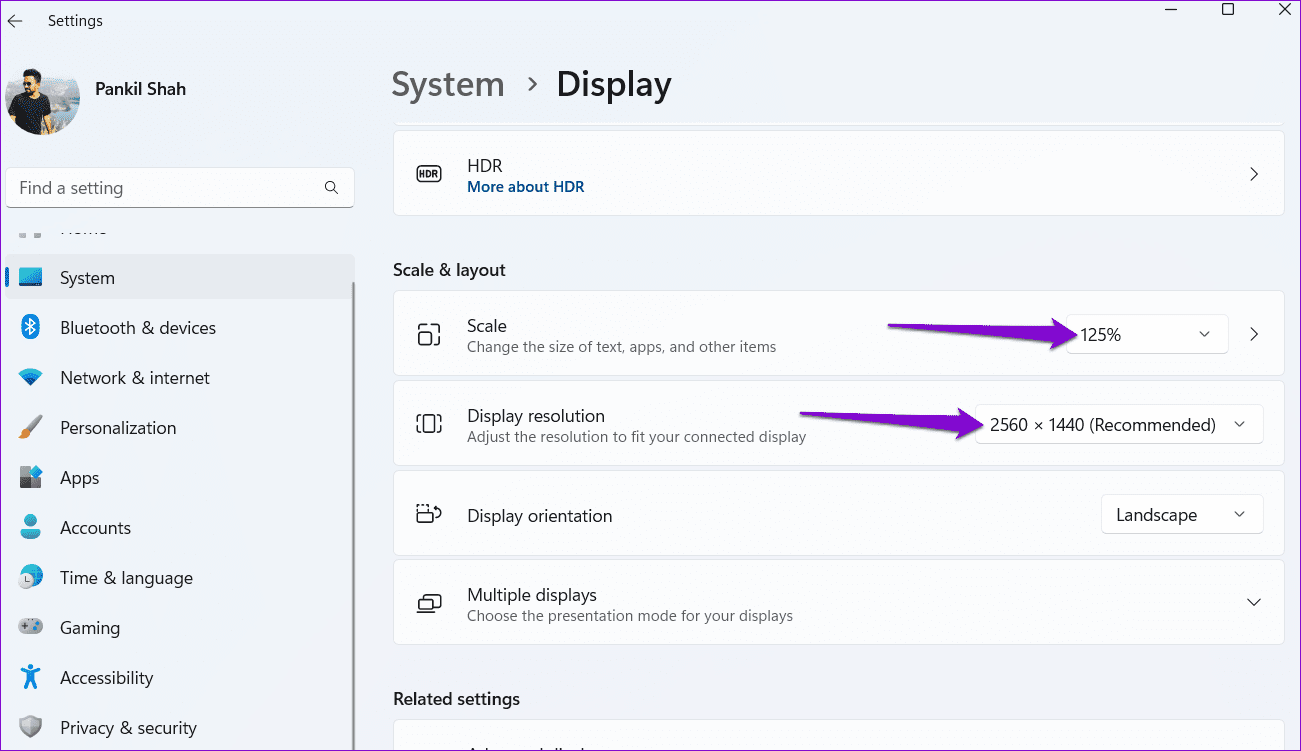
Das Aktivieren der Magnifier-App auf Ihrem Windows 10- oder 11-Computer kann auch dazu führen, dass der Bildschirm vergrößert erscheint und sich mit der Maus bewegt. Um die Magnifier-App auf Ihrem PC zu deaktivieren, drücken Sie die
Windows-Taste Esc auf Ihrer Tastatur. Überprüfen Sie anschließend, ob der Bildschirm in Ordnung erscheint.
Führen Sie außerdem die folgenden Schritte aus, um zu verhindern, dass sich die Lupe vor oder nach der Anmeldung automatisch einschaltet:
Schritt 1: Drücken Sie die Windows-Taste I, um die Einstellungen-App zu starten und gehen Sie zu Eingabehilfen > Lupe.
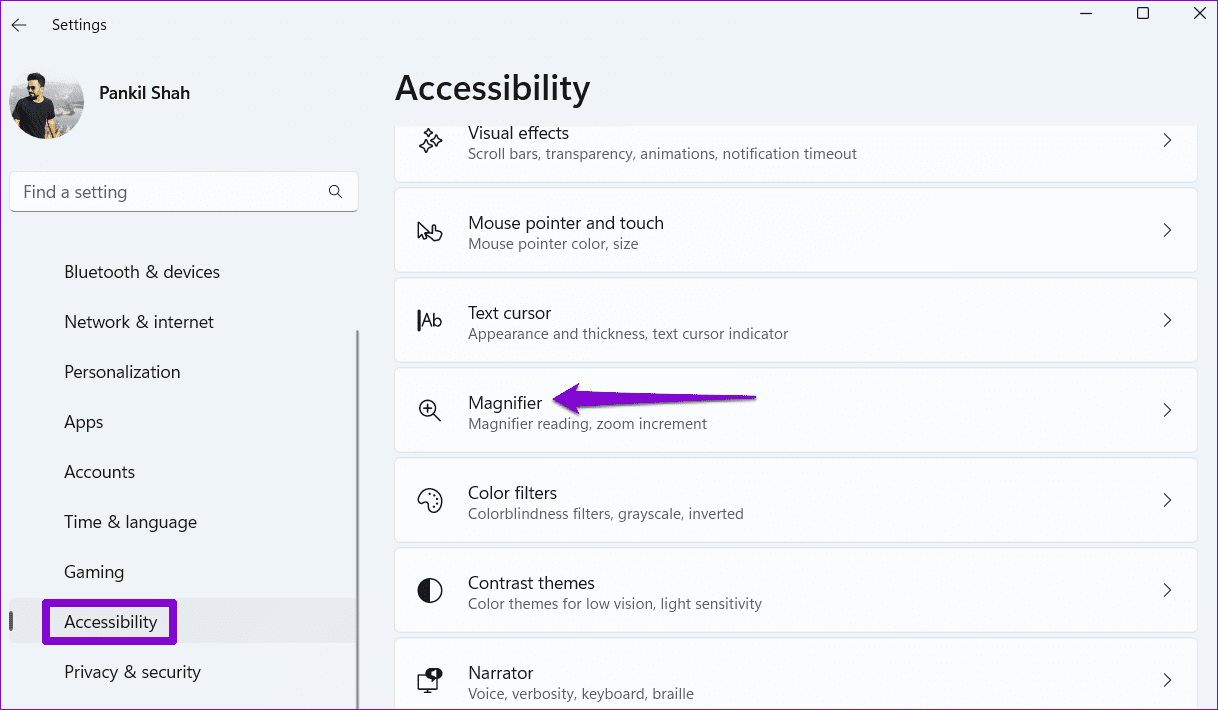
Schritt 2: Klicken Sie auf Lupe und deaktivieren Sie die Kontrollkästchen Lupe vor der Anmeldung starten und Lupe nach der Anmeldung starten. .
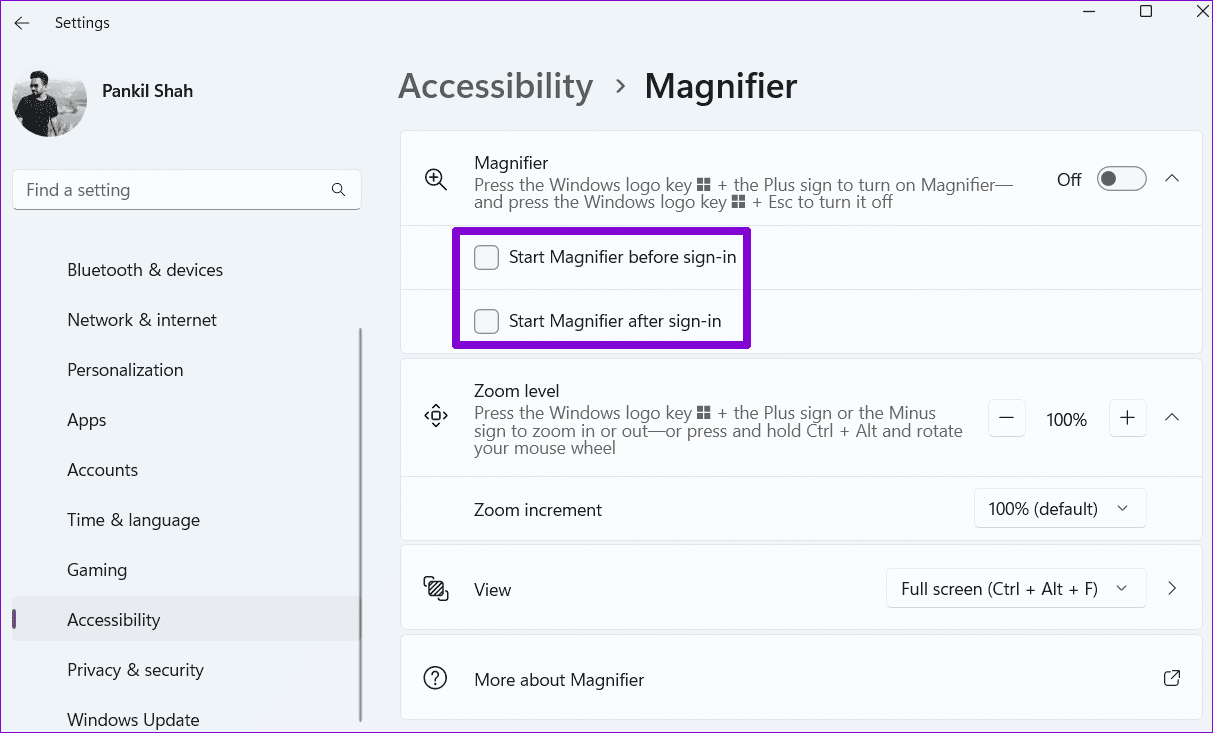
Ihr Windows-Bildschirm erscheint möglicherweise vergrößert, wenn Sie versehentlich die Größe der Desktopsymbole erhöhen. Um das zu beheben, klicken Sie mit der rechten Maustaste irgendwo auf eine leere Stelle auf Ihrem Desktop, gehen Sie zu
Ansicht und wählen Sie Mittlere Symbole oder Kleine Symbole. Dadurch wird die Größe Ihrer Desktopsymbole verringert und der Bildschirm sollte nicht mehr vergrößert erscheinen.
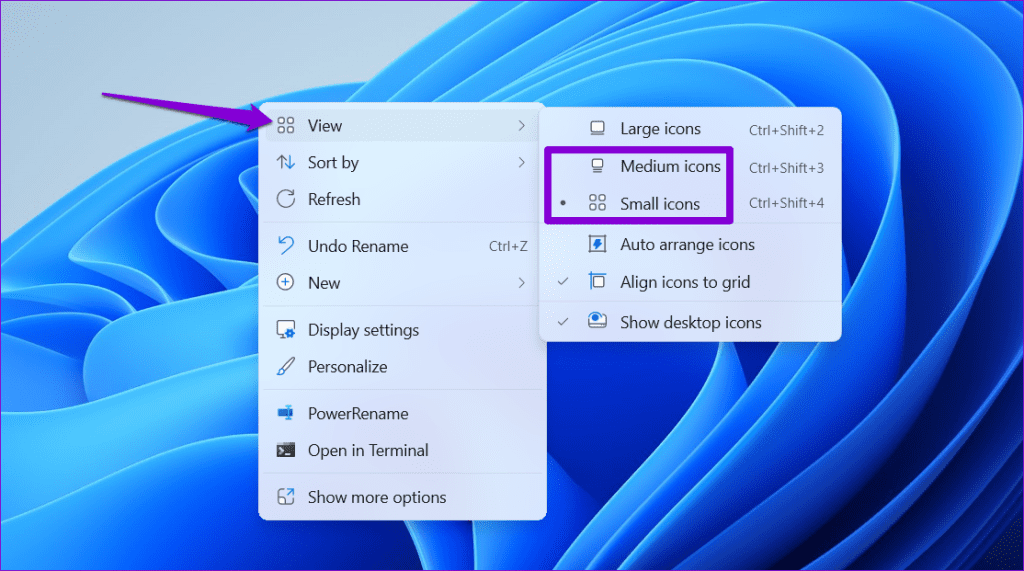
Korrupte oder beschädigte Bildschirmtreiber auf Ihrem PC können ebenfalls solche Probleme mit Ihrem Bildschirm verursachen. Sie können versuchen, den problematischen Treiber erneut zu deinstallieren und zu installieren, um zu sehen, ob das hilft.
Schritt 1: Drücken Sie die Tastenkombination Windows R, um das Dialogfeld „Ausführen“ zu öffnen. Geben Sie devmgmt.msc in das Feld ein und drücken Sie die Eingabetaste.
Schritt 2: Erweitern Sie Anzeigeadapter, klicken Sie mit der rechten Maustaste auf Ihren Grafiktreiber und wählen Sie Gerät deinstallieren.
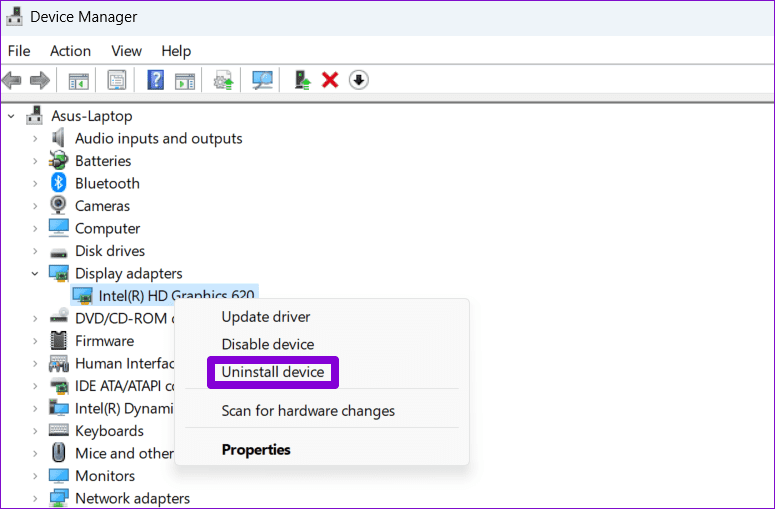
Schritt 3: Wählen Sie zur Bestätigung Deinstallieren aus.
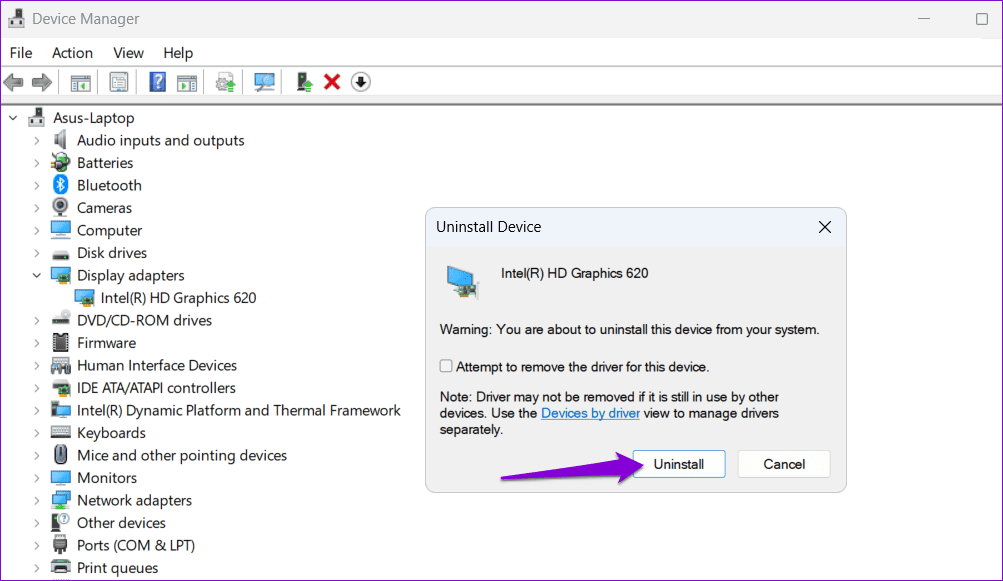
-
 So löschen Sie Ihre Daten von einer Person -SuchseiteDieser Artikel wurde zuletzt am 24. Februar 2025 aktualisiert. Viele Menschen wissen nicht, dass eine erhebliche Menge ihrer persönlichen Date...Software-Tutorial Gepostet am 2025-04-21
So löschen Sie Ihre Daten von einer Person -SuchseiteDieser Artikel wurde zuletzt am 24. Februar 2025 aktualisiert. Viele Menschen wissen nicht, dass eine erhebliche Menge ihrer persönlichen Date...Software-Tutorial Gepostet am 2025-04-21 -
 So verschleiern Sie ein iPad als LaptopIn diesem aktualisierten Artikel (ursprünglich veröffentlicht am 31. Oktober 2019) wird untersucht, wie Sie Ihr iPad mit iPados 16 Beta -Funktionen i...Software-Tutorial Gepostet am 2025-04-21
So verschleiern Sie ein iPad als LaptopIn diesem aktualisierten Artikel (ursprünglich veröffentlicht am 31. Oktober 2019) wird untersucht, wie Sie Ihr iPad mit iPados 16 Beta -Funktionen i...Software-Tutorial Gepostet am 2025-04-21 -
 Wie reinige ich Mac -Mailbox -Cache? Wie lösche ich es auf Mac?In diesem Leitfaden wird erläutert, wie Sie den Mail -Cache auf Ihrem Mac löschen und allgemeine Probleme wie langsame Leistung und E -Mail -Ladeprob...Software-Tutorial Gepostet am 2025-04-21
Wie reinige ich Mac -Mailbox -Cache? Wie lösche ich es auf Mac?In diesem Leitfaden wird erläutert, wie Sie den Mail -Cache auf Ihrem Mac löschen und allgemeine Probleme wie langsame Leistung und E -Mail -Ladeprob...Software-Tutorial Gepostet am 2025-04-21 -
 So priorisieren Sie die Zuweisung von WLAN auf die am dringendsten benötigten Gerätemoderne Häuser haben normalerweise mehrere Geräte, die gleichzeitig mit Wi-Fi-Zugangsnetzwerken verbunden sind, was häufig zu Bandbreiten-Dichthei...Software-Tutorial Gepostet am 2025-04-19
So priorisieren Sie die Zuweisung von WLAN auf die am dringendsten benötigten Gerätemoderne Häuser haben normalerweise mehrere Geräte, die gleichzeitig mit Wi-Fi-Zugangsnetzwerken verbunden sind, was häufig zu Bandbreiten-Dichthei...Software-Tutorial Gepostet am 2025-04-19 -
 McAfee Antivirus Software Review: Ist es genug? 【Funktion, Preis】McAfee: Ein erfahrener Antivirus, aber ist es das Beste für Macs? McAfee, ein langjähriger und seriöser Name in Cybersicherheit, bietet eine robust...Software-Tutorial Gepostet am 2025-04-19
McAfee Antivirus Software Review: Ist es genug? 【Funktion, Preis】McAfee: Ein erfahrener Antivirus, aber ist es das Beste für Macs? McAfee, ein langjähriger und seriöser Name in Cybersicherheit, bietet eine robust...Software-Tutorial Gepostet am 2025-04-19 -
 OnePlus Watch 3 wird aufgrund lustiger Probleme auf April verschobenNachdem die lang erwartete OnePlus Watch 3 SmartWatch veröffentlicht wurde, kann der Kaufplan eine leichte Anpassung erfordern. Ein lächerliches P...Software-Tutorial Gepostet am 2025-04-19
OnePlus Watch 3 wird aufgrund lustiger Probleme auf April verschobenNachdem die lang erwartete OnePlus Watch 3 SmartWatch veröffentlicht wurde, kann der Kaufplan eine leichte Anpassung erfordern. Ein lächerliches P...Software-Tutorial Gepostet am 2025-04-19 -
 Tipps, um die Tap -Funktion auf der Rückseite Ihres iPhone optimal zu nutzenIm Laufe der Jahre hat Apple eine große Anzahl von Tools entwickelt, um iPhones bequemer zu gestalten. Obwohl die Funktion "zurück -zurück&qu...Software-Tutorial Gepostet am 2025-04-18
Tipps, um die Tap -Funktion auf der Rückseite Ihres iPhone optimal zu nutzenIm Laufe der Jahre hat Apple eine große Anzahl von Tools entwickelt, um iPhones bequemer zu gestalten. Obwohl die Funktion "zurück -zurück&qu...Software-Tutorial Gepostet am 2025-04-18 -
 Erhalten Sie schnell Windows 11 24H2 -Updates, überspringen Sie die wartende WarteschlangeIm umfassenden Leitfaden führt Sie in Minitool mithilfe von Gruppenrichtlinien und Registrierung die Windows 11 24H2 -Wartezeile um. Aktivieren Sie M...Software-Tutorial Gepostet am 2025-04-18
Erhalten Sie schnell Windows 11 24H2 -Updates, überspringen Sie die wartende WarteschlangeIm umfassenden Leitfaden führt Sie in Minitool mithilfe von Gruppenrichtlinien und Registrierung die Windows 11 24H2 -Wartezeile um. Aktivieren Sie M...Software-Tutorial Gepostet am 2025-04-18 -
 Tipps für die Verwendung von Mobiltelefon -Hotspots: So vermeiden Sie den Anstieg des DatenverkehrsIhr Telefon als Hotspot für Ihren Laptop unterwegs ist bequem, aber Laptops sind Datenschweine. Im Gegensatz zu Telefonen, die Wi-Fi für Aufgaben wie...Software-Tutorial Gepostet am 2025-04-18
Tipps für die Verwendung von Mobiltelefon -Hotspots: So vermeiden Sie den Anstieg des DatenverkehrsIhr Telefon als Hotspot für Ihren Laptop unterwegs ist bequem, aber Laptops sind Datenschweine. Im Gegensatz zu Telefonen, die Wi-Fi für Aufgaben wie...Software-Tutorial Gepostet am 2025-04-18 -
 Welches ist besser im Vergleich zu iPhone und Android?wählen Sie zwischen iOS und Android: ein detaillierter Vergleich Der Mobiltelefonmarkt wird von zwei Hauptakteuren dominiert: iOS und Android. Bei...Software-Tutorial Gepostet am 2025-04-17
Welches ist besser im Vergleich zu iPhone und Android?wählen Sie zwischen iOS und Android: ein detaillierter Vergleich Der Mobiltelefonmarkt wird von zwei Hauptakteuren dominiert: iOS und Android. Bei...Software-Tutorial Gepostet am 2025-04-17 -
 Safari verlangsamt sich auf Mac? Das Geheimnis, um Safari zu beschleunigen!Safari Browser läuft langsam? Ein Muss zur Beschleunigung für Mac-Benutzer! safari ist einer der schnellsten Browser auf Mac, aber es ist auch nich...Software-Tutorial Gepostet am 2025-04-17
Safari verlangsamt sich auf Mac? Das Geheimnis, um Safari zu beschleunigen!Safari Browser läuft langsam? Ein Muss zur Beschleunigung für Mac-Benutzer! safari ist einer der schnellsten Browser auf Mac, aber es ist auch nich...Software-Tutorial Gepostet am 2025-04-17 -
 Ich dachte, ich würde niemals eine Brieftasche brauchen, bis dies passierteSie sind in einem schönen Restaurant mit Ihrem Geliebten; Vielleicht genießen Sie beide ein schönes Steak. Nach einer Weile heben Sie Ihre Hand und f...Software-Tutorial Gepostet am 2025-04-17
Ich dachte, ich würde niemals eine Brieftasche brauchen, bis dies passierteSie sind in einem schönen Restaurant mit Ihrem Geliebten; Vielleicht genießen Sie beide ein schönes Steak. Nach einer Weile heben Sie Ihre Hand und f...Software-Tutorial Gepostet am 2025-04-17 -
 Vergleich zwischen McAfee und Mackeeper: Welches ist besser? Wie wählen Sie Antivirensoftware?Die richtige Cybersecurity -Lösung für Ihren Mac kann schwierig sein. Dieser Vergleich von McAfee und Mackeeper hilft Ihnen, sich zwischen einer eta...Software-Tutorial Gepostet am 2025-04-17
Vergleich zwischen McAfee und Mackeeper: Welches ist besser? Wie wählen Sie Antivirensoftware?Die richtige Cybersecurity -Lösung für Ihren Mac kann schwierig sein. Dieser Vergleich von McAfee und Mackeeper hilft Ihnen, sich zwischen einer eta...Software-Tutorial Gepostet am 2025-04-17 -
 7 Sicherheitskommunikations -Apps, die Sie verwenden solltenDie Auswahl einer Messaging -App läuft häufig auf das hinaus, was Ihre Kontakte verwenden, und übersehen einen entscheidenden Faktor: Sicherheit. Wi...Software-Tutorial Gepostet am 2025-04-17
7 Sicherheitskommunikations -Apps, die Sie verwenden solltenDie Auswahl einer Messaging -App läuft häufig auf das hinaus, was Ihre Kontakte verwenden, und übersehen einen entscheidenden Faktor: Sicherheit. Wi...Software-Tutorial Gepostet am 2025-04-17 -
 Der ultimative Leitfaden zum Beschriften einer WebsiteBeyond Static: Anmerkende Webseiten mühelos Das Web sollte keine statische Erfahrung sein. Mit den richtigen Tools können Sie sich aktiv mit Webs...Software-Tutorial Gepostet am 2025-04-17
Der ultimative Leitfaden zum Beschriften einer WebsiteBeyond Static: Anmerkende Webseiten mühelos Das Web sollte keine statische Erfahrung sein. Mit den richtigen Tools können Sie sich aktiv mit Webs...Software-Tutorial Gepostet am 2025-04-17
Chinesisch lernen
- 1 Wie sagt man „gehen“ auf Chinesisch? 走路 Chinesische Aussprache, 走路 Chinesisch lernen
- 2 Wie sagt man auf Chinesisch „Flugzeug nehmen“? 坐飞机 Chinesische Aussprache, 坐飞机 Chinesisch lernen
- 3 Wie sagt man auf Chinesisch „einen Zug nehmen“? 坐火车 Chinesische Aussprache, 坐火车 Chinesisch lernen
- 4 Wie sagt man auf Chinesisch „Bus nehmen“? 坐车 Chinesische Aussprache, 坐车 Chinesisch lernen
- 5 Wie sagt man „Fahren“ auf Chinesisch? 开车 Chinesische Aussprache, 开车 Chinesisch lernen
- 6 Wie sagt man Schwimmen auf Chinesisch? 游泳 Chinesische Aussprache, 游泳 Chinesisch lernen
- 7 Wie sagt man auf Chinesisch „Fahrrad fahren“? 骑自行车 Chinesische Aussprache, 骑自行车 Chinesisch lernen
- 8 Wie sagt man auf Chinesisch Hallo? 你好Chinesische Aussprache, 你好Chinesisch lernen
- 9 Wie sagt man „Danke“ auf Chinesisch? 谢谢Chinesische Aussprache, 谢谢Chinesisch lernen
- 10 How to say goodbye in Chinese? 再见Chinese pronunciation, 再见Chinese learning
























